河北省市县乡公务员录用网报操作指南.docx
《河北省市县乡公务员录用网报操作指南.docx》由会员分享,可在线阅读,更多相关《河北省市县乡公务员录用网报操作指南.docx(12页珍藏版)》请在冰豆网上搜索。
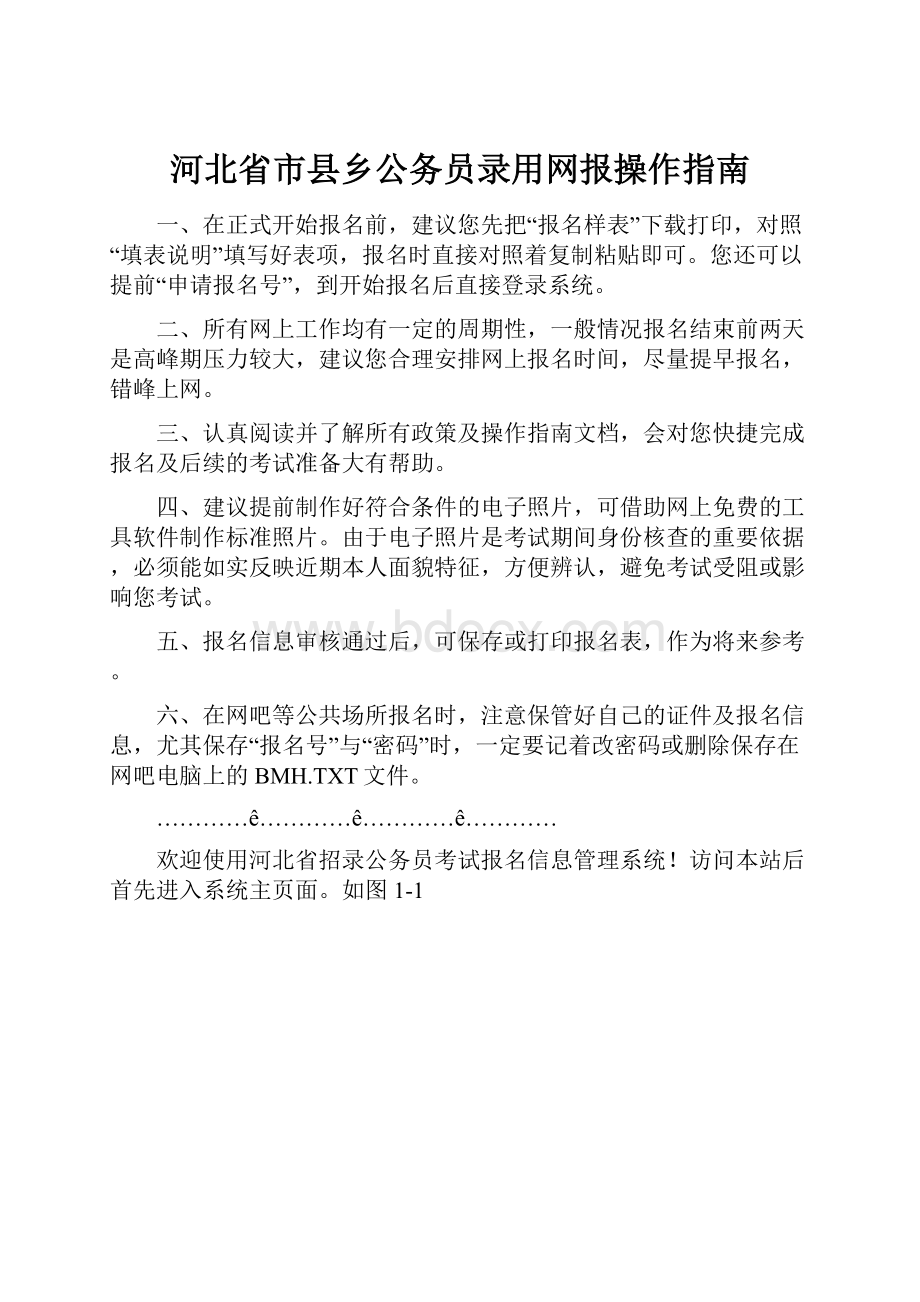
河北省市县乡公务员录用网报操作指南
一、在正式开始报名前,建议您先把“报名样表”下载打印,对照“填表说明”填写好表项,报名时直接对照着复制粘贴即可。
您还可以提前“申请报名号”,到开始报名后直接登录系统。
二、所有网上工作均有一定的周期性,一般情况报名结束前两天是高峰期压力较大,建议您合理安排网上报名时间,尽量提早报名,错峰上网。
三、认真阅读并了解所有政策及操作指南文档,会对您快捷完成报名及后续的考试准备大有帮助。
四、建议提前制作好符合条件的电子照片,可借助网上免费的工具软件制作标准照片。
由于电子照片是考试期间身份核查的重要依据,必须能如实反映近期本人面貌特征,方便辨认,避免考试受阻或影响您考试。
五、报名信息审核通过后,可保存或打印报名表,作为将来参考。
六、在网吧等公共场所报名时,注意保管好自己的证件及报名信息,尤其保存“报名号”与“密码”时,一定要记着改密码或删除保存在网吧电脑上的BMH.TXT文件。
…………ê…………ê…………ê…………
欢迎使用河北省招录公务员考试报名信息管理系统!
访问本站后首先进入系统主页面。
如图1-1
图1-1
第一步:
了解招录政策
1、报名考生进入报名系统后,点击页面上方菜单栏内的“招考政策”、“技术指南”,进行招考政策和技术操作方面学习。
如图1-2:
图1-2
2、学习结束后,点击页面上方菜单栏内的“网上报名”进入报名系统。
考生报名整体流程,参见“技术指南”的“报名流程图”
图1-3
第二步:
申请报名号
1、首次登录报名系统的考生,需要先申请报名号。
考生进入报名页面后,点击页面上方的“申请报名号”按钮。
首先要阅读《诚信承诺书》点击“同意”按钮后,进入申请报名号页面,如图2-2:
图2-1
图2-2
2、点击“选择职位”预选报考职位,按照提示填写姓名和身份证号,须使用合法的二代身份证号码,不符合编码规则的号码将无法通过验证。
并设置一个密码找回问题,填写完成后点击“申请报名号”按钮获取“报名号”和“初始密码”。
请注意记录密码找回问题及其答案。
如图2-3、图2-4所示。
图2-3
图2-4
根据政策每人限报一个职位,因此每个身份证只能申请一个报名号,如果重复申请将提示该身份证号已经申请过报名号。
获取密码后为防止遗忘,可点击“保存密码”按钮,将报名号和密码文件保存到桌面,默认文件名为:
BMH.TXT。
注意:
也可点选“修改密码”立即修改密码。
如图2-5
图2-5
3、如不慎将“报名号”和密码遗忘,请将点击考生登录页面的“密码找回”按钮找回。
如图2-6,必须输入验证码。
图2-6
4、然后输入身份证号,如图2-7
图2-7
5、系统会提示你先前设置的密码找回问题,根据提示填入答案即可。
如图2-8
图2-8
6、回答正确的话,系统将会提示密码,请务必牢记。
如图2-8
图2-9
第三步:
登录报名
1、考生登录将首先进入“报名须知”页面,点击“已阅读”按钮,进入考生登录页面。
2、考生登录时,填入报名号和密码,如已经改过密码,请填写改后的密码,进入信息填写页面。
图3-1
第四步:
填写信息
1、考生登录后页面的上方将显示出考生“当前报考状态”及“操作提示”,见图4-1,考生按照操作提示准确、完整的填写报考信息,为了保证信息安全性,网络设备设定考生一个页面上在线保持时间为20分钟,尽量在20分钟内完成填表操作!
到18分钟时屏幕提示“保存”信息,然后再返回修改。
建议填写内容可提前编辑好,使用复制、粘贴功能进行填表。
填表技巧:
对不能保证20分钟内完成填表的考生,建议按照下面流程填表:
先填写必填项->保存->上传照片->返回填表->内容校对->提交审核!
不完成必填项无法保存!
图4-1
2、考生填写完信息后点击“保存”按钮将信息进行保存。
图4-2
图4-2
第五步:
上传照片
点击“保存”后,进入上传照片页面,上传照片前请详细阅读“电子照片要求”。
如果提示照片格式或尺寸不符合要求,请使用作图工具按提示修改照片,报名前务必将照片准备好。
图5-1
第六步:
提交审核
上传照片成功后,进入“报名信息核对页面”。
请再次认真核对报名信息,若发现错误可点击“返回修改信息”按钮返回修改,修改完成后再次保存即可,直到确认无误后,点击“提交审核”按钮,报名信息将进入审核序列,在审核员没有回复审核结果前,报名信息及照片不可修改。
图6-1
图6-2
考生报名信息审核通过后,再次登录将提示报名信息已审核通过,可以进行网上交费。
第七步:
网上支付
1、报名信息审核通过后,考生再登录系统时,页面下方将会出现的
按钮,点击此按钮进入支付页面。
图7-1
图7-2
2、考生按照提示耐心操作,交费后点击“返回商户”看到交费成功即可完成交费操作。
3、看到页面提示“报名流程结束”时,即为报名结束。
图7-3
4、如考生交费结果未及时返回,次日可点击
按钮查询交费结果。